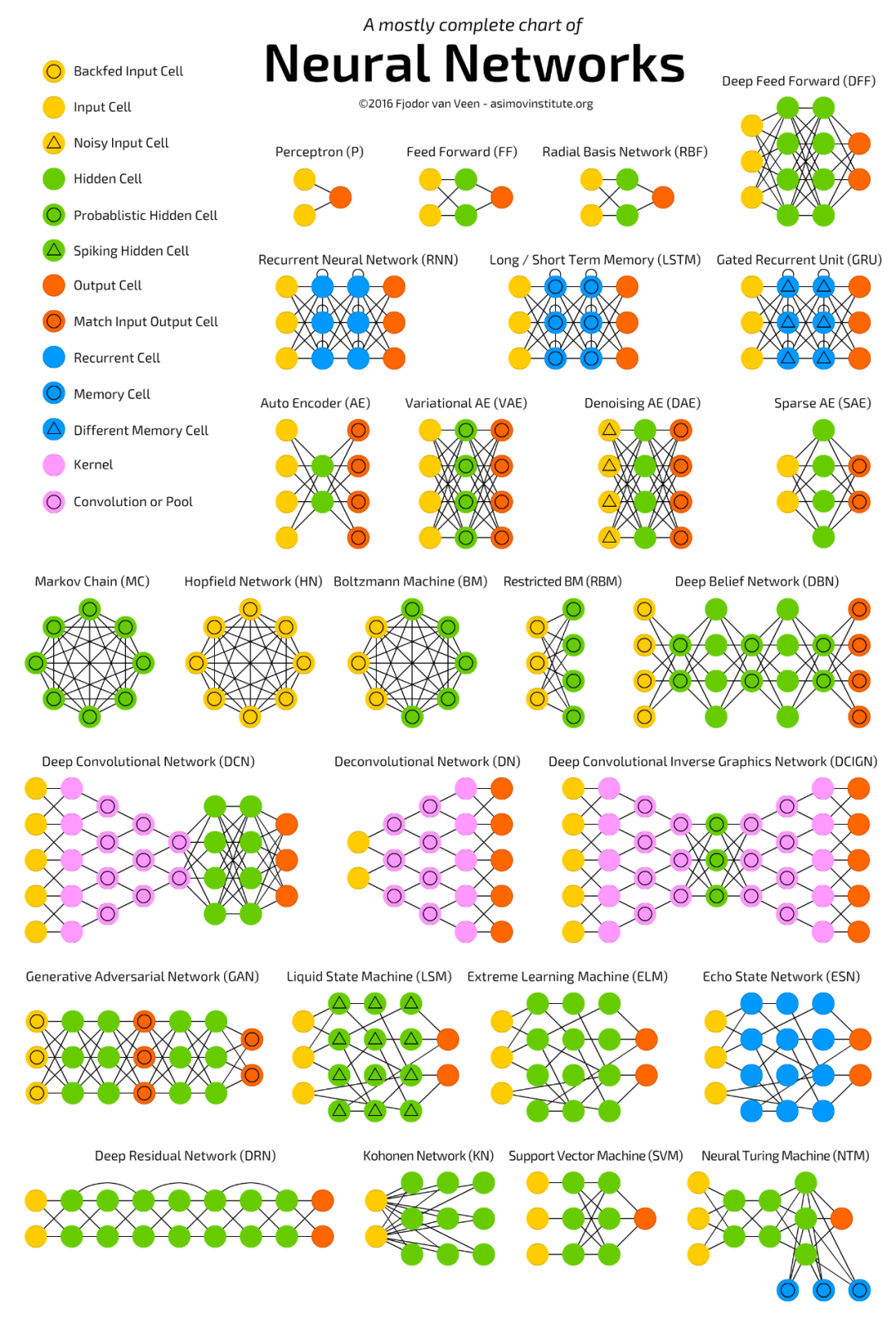20分钟吃掉Linux常用命令40式
一,目录管理
1 , ls 查看目录下文件
例1:ls -a 查看全部目录,包含隐藏目录
例2:ls -l 查看当前目录详细列表
例3:ls -lt 查看当前目录详细列表,按时间顺序排序,最近修改的文件在前面
例3:ls -ltr 查看当前目录详细列表,按时间顺序逆序排序,最近修改的文件在后面
2, cd 切换目录
例1:cd .. #切换到上级目录, linux中一个点表示当前路径,二个点表示当前路径上级路径
例2:cd ~ #切换到主目录
例3:cd /User/liangyun03/ # 切换到某个绝对路径,linux中以/开头的路径表示绝对路径
例4:cd data/pictures/ # 切换到当前路径下某个相对路径,linux中不以/开头的路径表示相对路径
3, pwd 当前工作目录
例:pwd #查看当前工作目录完整路径
4, mkdir 建立文件夹
例:mkdir document #建立文件夹document
5, rmdir 删除空文件夹
如果是删除非空文件夹,一般要用 rm -rf document
二,文件操作
6, cp 复制文件
例:cp xxx.csv /folder/yyy.csv 赋值文件xxx.csv到 /folder/yyy.csv
7,mv 移动文件
例:mv xxx.csv folder/yyy.csv #将文件移动到新目录并更改文件名
8,rm 删除文件
例: rm -rf folder #删除folder中全部文件
9, echo 打印内容,可以写入或追加到文件
例1:echo "hello world" > test.txt 将一行字符串写入到文件
例2:echo "hello China" >> test.txt 将一行字符串追加到文件
10,du 查看文件大小
例:du -sh folder #查看folder目录全部文件大小 -s 表示求和 -h 表示 human
11,wc 统计文件行数, 单词数,字节数
wc为 watch的缩写
例:wc -lwc xxx.txt #统计文件行数,单词数,字节数
12,chmod 修改文件或目录权限
例:chmod 777 test.txt 让全部用户有读、写、和执行的权限
13,cat 拼接文件
后面可以接一个或者多个文件
例:cat abc.csv xyz.csv > data.csv 拼接两个文件abc.csv,xyz.csv中的内容并写入到data.csv中
14, find 查找文件位置
可以使用星号通配符
例:find ~ -name stopword.txt 在主目录下查找名称为stopword.txt的文件路径
15, head(tail) 查看文件前(后)n行
例1:head -n 100 xxx.csv #打印文件xxx.csv前100行
例2:tail -n 100 -f nohup.out #查看文件nohup.out的后100行并动态刷新
16, cut 截取文件某些列
可以指定分割方式 -d 为自定义分割方式, -b 按字节分割, -c 按字符分割 ,用-f指定取第几列
例:cut -d " " -f 2 test.txt #对test.txt文件按空格分隔,取第二列
17, sort 文本排序
例:sort -t'-' -k 2 -n test.txt #指定分割符为"-",按第二列排序,按数字大小排序
18, grep 文本搜索工具
grep (global search regular expression(RE) and print out the line) 全面搜索正则表达式并把行打印出来
例1: grep -ir "abc" ./ #在当前路径下递归查找具有"abc"字符串的文件,忽略"abc"大小写
例2:cat doc.md | grep "abc" #输出doc.md中含有"abc"字符串的行
19, sed 文本编辑工具
文本编辑工具,语法复杂,一些常见用法如下面例子
例1:sed -i '1d' xxx.csv #删除文件中的第1行
例2:sed -n '50,100p' xxx.csv > yyy.csv #截取文件第50至100行
例3:cat xxx.csv | sed 's/ /\t/g' > yyy.csv # 将文件中的空格替换为\t
20, awk 文本分析工具
文本分析工具,语法复杂,一些常见用法如下面的例子
例1:cat xxx.csv | awk -F'\t' '{print NF}' #查看文件每行有多少列,以'\t'分割
例2:cat xxx.csv | awk -F'\t' '{print 2}' #获取文件第一和第二列,以'\t'分割
例3:cat xxx.csv | awk -F'\t' '{print $NF}' #获取文件最后一列,以'\t'分割
三,文件压缩
21, zip压缩
例1:zip -r ./xxx.zip ./ #压缩当前文件夹成 xxx.zip
例2:unzip xxx.zip 解压xxx.zip
例3:zip -r -P yourPassword yourZipFileName.zip yourSourceFileDir #压缩加密码
22, tar压缩
例1:tar -czf xxx.tar.gz xxx/* #压缩文件夹
例2:tar -xzvf xxx.tar.gz #解压xxx.tar.gz文件
四,文件传输
23, scp 跨机器拷贝
仅需要在一台机器上操作
例1:从其它机器copy到当前机器
scp user@10.12.16.65:/home/user/xxx.csv xxx.csv
例2:从当前机器copy到其他机器
scp xxx.csv user@10.12.16.65:/home/user/xxx.csv
24, nc 网络通信工具
需要在两台机器上操作,一般先在一台机器上监听,然后再在另外一台机器上发送
例1:240机器上接收43机器上发送
nc -l 2222>file #在240机器上操作
nc 10.11.4.240 2222
例2:传输当前目录:
nc -l 9995 | tar xfvz -
tar czf - | nc ip 9995
25,rz/sz 与本地机器互传文件
rz 接受文件:receive Zmodem
sz 发送文件到windows上:send Zmodem
五,进程管理
26, ps 查看进程信息
ps:process status
例1:ps -u liangyun #查看当前liangyun用户全部进程信息
例2:ps -alf | grep python #查看当前所有和Python相关的进程
27, kill 杀死进程
例1:kill -9 12345 #杀死进程号为12345的进程
例2:kill -9 $(ps -ef | grep liangyun) #杀死某个用户的所有进程
例3:ps -ef | grep liangyun03 | grep -v 'grep' | awk '{print $2}' |xargs kill -9 #杀死某个用户的所有进程
这条命令的语法说明如下:
ps -ef : 打印出正在运行的进程信息
grep liangyun :查找进程信息带有liangyun03关键字的进程
grep -v 'grep' : 去掉grep自身进程的信息
awk '{print $2}' : 取得进程号
xargs kill -9 : 杀死进程
28, top 查看进程占用资源情况
例1:top #循环滚动显示当前活跃的进程占用资源情况,按Ctrl+C退出
29, &后台执行符号
&符号放在命令末尾表示在新的进程中运行命令
例:python test.py & 在一个新的进程中运行test.py脚本
30 nohup 不挂断执行命令
nohup 放在命令开始表示即使用户退出登录,这个命令依旧继续执行不挂断
例:nohup python tunexgboost.py & #在后台不挂断执行命令,日志输出写入nohup.out文件,可以用tail -f nohup.out监视日志
六,资源管理
31, df 查看磁盘使用情况
例:df -m -h #查看系统磁盘使用情况
32, free 查看CPU使用情况
例:free -m -h #查看CPU使用情况
33, ifconfig 查看机器ip
34, nvidia-smi 查看GPU使用情况
35, uname 查看操作系统信息
可看到操作系统名称和版本号
例:uname -a #查看全部系统信息
七,Linux管道和输入输出流
36, |符号 管道连接符
|可以连接两个命令,将前一个命令的输出作为后一个命令的输入
例1:ls | grep ".md" #找到当前目录下名字中含有".md"字符的文件
例2:cat input.txt | python mapper.py |sort -t 1| python reducer.py >output.txt #用Linux管道模拟测试mapreduce程序
37, <和>和>>符号 输入和输出流重定向
利用<符号可以将文件内容作为命令的输入,利用>和>>可以将输出流不打印到屏幕而是写入或追加到文件中。
例1:python test.py
38,tee 读取标准输入并保存成文件
例1:ls | tee output..txt #获取标准输入流,结果打印到屏幕并输出到output.txt文件中
Appendix A, vim基础用法
39,vim 文本编辑器
例1: vim helloworld.py 创建/打开文件
例2:按i/a 进入编辑模式
例3:按Esc退出编辑模式,进入命令模式
例4:输入 :wq 保存退出
例5:输入 :q! 强制退出 不保存
例6:输入:set number 显示行号,可以新建 ~/.vimrc 写入该命令永久有效
例7:输入:/re 查找匹配 re的字符串高亮显示,再输入:noh取消高亮, 输入/再按Enter查找下一处匹配
例8:输入:vsp xxx.py 横向视窗分割(visual split)并打开 xxx.py文件, Ctrl+W在不同窗口间切换
例9:vimdiff aa.txt bb.txt 逐行比较两个文件
例10: 按Esc+g回到第一行,按Esc+Shift+g跳转到最后一行
例11:按shift+4移动到行尾,shift+6移动到行首
例12:多行注释方法, Ctrl + V 进入Block Visualization, 上下键选中多行,输入大写I,输入#,然后按两下Esc
例13:多行删除方法, Shift +V 进入 Line Visualization, 上下键选中多行,然后按Delete键删除
Appendix B,Linux配置文件
40,source 依次执行文件中命令
该命令也可以用.符号来代替
例1:source .bashrc #使得.bashrc中的修改立即生效
以下为linux下常用配置文件
(1),/etc/profile 用来设置系统环境参数,比如$PATH. 这里面的环境变量是对系统内所有用户生效的。
(2),/etc/bashrc 这个文件设置系统bash shell相关的东西,对系统内所有用户生效。只要用户运行bash命令,那么这里面的东西就在起作用。
(3),~/.bash_profile 用来设置一些环境变量,功能和/etc/profile 类似,但是这个是针对用户来设定的,也就是说,你在/home/user1/.bash_profile 中设定了环境变量,那么这个环境变量只针对 user1 这个用户生效.
(4),~/.bashrc 作用类似于/etc/bashrc, 只是针对用户自己而言,不对其他用户生效。另外/etc/profile中设定的变量(全局)的可以作用于任何用户,而~/.bashrc等中设定的变量(局部)只能继承/etc/profile中的变量,他们是”父子”关系.
(5),/etc/hosts 域名配置文件
注:~/.bash_profile 是交互式、login 方式进入 bash 运行的,意思是只有用户登录时才会生效。~/.bashrc 是交互式 non-login 方式进入 bash 运行的,用户不一定登录,只要以该用户身份运行命令行就会读取该文件。
下载1:速查表
在「AI算法与图像处理」公众号后台回复:速查表,即可下载21张 AI相关的查找表,包括 python基础,线性代数,scipy科学计算,numpy,kears,tensorflow等等
下载2 CVPR2020
在「AI算法与图像处理」公众号后台回复:CVPR2020,即可下载1467篇CVPR 2020论文 个人微信(如果没有备注不拉群!) 请注明:地区+学校/企业+研究方向+昵称
觉得有趣就点亮在看吧